ዝርዝር ሁኔታ:
- ደረጃ 1: ቁሳቁሶች
- ደረጃ 2 - Raspberry Pi ን ያዋቅሩ
- ደረጃ 3 LIRC ን በማዋቀር ላይ
- ደረጃ 4 - የ IR ኮዶችን መያዝ
- ደረጃ 5 የጆሮ ማዳመጫ ጃክ (አማራጭ)
- ደረጃ 6: IR LED ን ማገናኘት (ፈጣን)
- ደረጃ 7 - IR LED ን ማገናኘት (ትክክለኛ ዘዴ)
- ደረጃ 8 - የ IR ትዕዛዞችን መላክ ሙከራ
- ደረጃ 9-ሃ-ድልድይ መጫን
- ደረጃ 10 የፊሊፕስ ሁዌ አምፖልን መምሰል
- ደረጃ 11 ከአማዞን ኢኮ ጋር መገናኘት

ቪዲዮ: የአማዞን ኢኮ ቁጥጥር የሚደረግበት የርቀት መቆጣጠሪያ - 11 ደረጃዎች (ከስዕሎች ጋር)

2024 ደራሲ ደራሲ: John Day | [email protected]. ለመጨረሻ ጊዜ የተሻሻለው: 2024-01-30 07:32

የአማዞን ኢኮ ስርዓት የአንድ ብልጥ ቤት ብዙ ገጽታዎችን መቆጣጠር ይችላል ፣ ግን ዘመናዊ መውጫ ብቻ ሊጠፋ እና ሊያበራ ይችላል። ብዙ መሣሪያዎች በቀላሉ በመቆለፋቸው ወዲያውኑ አያበሩም እና የተፈለገውን ቅንብሮችን ለማብራት ወይም ለማግኘት እንደ በርቀት መቆጣጠሪያ ወይም በአካላዊ መሣሪያ ላይ ያሉ አዝራሮችን በመጫን ተጨማሪ እርምጃዎችን አይፈልጉም።
በዚህ መመሪያ ውስጥ ፣ Raspberry Pi Zero W በአማዞን ኢኮ ቁጥጥር ሊደረግበት የሚችል እንደ ብልጥ የቤት መሣሪያ ሆኖ እንዲሠራ ይዋቀራል ፣ እና ለማብራት ወይም ለማጥፋት ሲጠየቁ የተፈለገውን የ IR ትዕዛዞችን ወደ መሣሪያ ይልካል።
በዚህ ልዩ ሁኔታ ፣ ፒ አይ በ ‹ClassicFlame 23II310GRA 23› ኢንፍራሬድ ኳርትዝ የእሳት ማገጃ ማስገቢያ ›የቀረበውን የርቀት መቆጣጠሪያ IR ትዕዛዞችን ለመማር ይዋቀራል። ከዚያ የ IR LED በፍላጎት ላይ የ IR ትዕዛዞችን ለመላክ ጥቅም ላይ ይውላል ፣ እና በመጨረሻም ፒው ቁጥጥር ሊሆን የሚችል የፊሊፕስ ሁዌ መሣሪያን ለመምሰል የተዋቀረው ፒ ኢኮ መሆን ነው።
ደረጃ 1: ቁሳቁሶች

ተፈላጊ
- Raspberry Pi Zero W
- 4 ጊባ ወይም ከዚያ በላይ የማይክሮ ኤስዲኤችክ ክፍል 10 ማህደረ ትውስታ ካርድ (16 ጊባ ምሳሌ)
- ማይክሮ ዩኤስቢ
- 1 IR LED
- የማይክሮ ዩኤስቢ የኃይል አስማሚ (2.1 አምፔር ወይም ከዚያ በላይ የሚመከር)
- IR LED
- IR ተቀባይ VS/1838B
- 100 ohm resistor
- የተለያዩ ሽቦ
የሚመከር
- የጆሮ ማዳመጫ ጃክ
- 1/8 ኢንች የጆሮ ማዳመጫ/ኦዲዮ ሽቦ
- 2N2222 NPN ትራንዚስተር
- 1 ኪ ohm resistor
- ራፕስቤሪ ፒ ዜሮ መያዣ
የ Raspberry Pi Zero W የመጀመሪያ ውቅረቱን ለማጠናቀቅ ጥቂት ተጨማሪ ተጓipች ያስፈልጋሉ ፣ ግን በተጠናቀቀው ፕሮጀክት በሙሉ ጊዜ አይጠቀሙም
- አነስተኛ ኤችዲኤምአይ ወደ ኤችዲኤምአይ አስማሚ - Pi Zero W ን ከቴሌቪዥን ጋር ለማገናኘት ወይም ሙሉ መጠን ባለው ኤችዲኤምአይ ገመድ ለመከታተል ያገለግላል
- የዩኤስቢ ኦቲጂ ገመድ-የቁልፍ ሰሌዳ እና/ወይም መዳፊት ለማገናኘት ከማይክሮ ዩኤስቢ ወደ ሙሉ መጠን ወደብ ወደብ (ዎች) ለመለወጥ ያገለግላል።
- የኤችዲኤምአይ ገመድ - ከቴሌቪዥን ጋር ለመገናኘት ወይም ከአነስተኛ ኤችዲኤምአይ አስማሚ ጋር ለመከታተል ያገለግላል
የመጀመሪያዎቹ ሁለት ንጥሎች እንዲሁም አንድ ጉዳይ የተለያዩ የ Pi ዜሮ ማስጀመሪያ ኪትዎችን ያካትታሉ ፣ ለምሳሌ - MakerSpot Mega Kit
ደረጃ 2 - Raspberry Pi ን ያዋቅሩ
Raspberry Pi ድር ጣቢያ በ Raspberry Pi ላይ Raspbian Stretch OS ን ለማቋቋም እጅግ በጣም ጥሩ የእግር ጉዞ አለው። ይህ በ Pi ላይ የሚሰራ ፕሮጀክት ብቻ ከሆነ ለትንሽ አሻራ የ Lite ሥሪቱን እመክራለሁ። ለወደፊቱ ብዙ የስርዓተ ክወና አማራጮች ወይም የበለጠ ቀላል ቅንብር እንዲኖርዎት ከፈለጉ ፣ ለ NOOBS መመሪያዎችን መከተል በአጭር ጊዜ ውስጥ ይነሳልዎታል። ይህ መመሪያ ከ NOOBS ጋር በተካተተው በ Raspbian ላይ የተመሠረተ ነው
www.raspberrypi.org/learning/software-guide/
Raspbian አንዴ ከሄደ ፣ ተቆጣጣሪ/ቁልፍ ሰሌዳ/መዳፊት በቀጥታ ከ Pi ጋር መገናኘት ሳያስፈልግ ከመሣሪያው ጋር የርቀት ግንኙነቶችን እንዲፈቅድ SSH ን ያንቁ። በአማራጭ ወደ GUI የርቀት መዳረሻ እንዲኖርዎት ከፈለጉ ፣ እንዲሁም የ VNC መዳረሻን ማንቃት ይችላሉ
www.raspberrypi.org/documentation/remote-access/ssh/
እንዲሁም በጊዜ ሂደት እንዳይቀየር በገመድ አልባ አውታረመረብ ውቅር ላይ የማይንቀሳቀስ አይፒ እንዲያዘጋጁ በጣም ይመከራል። አዳዲስ መሣሪያዎች በየጊዜው ከገመድ አልባ አውታር ጋር ካልተገናኙ አይፒው ላይለወጥ ይችላል ፣ ነገር ግን እንደ የማይንቀሳቀስ ማዋቀር አለመቀየሩን ያረጋግጣል።
www.circuitbasics.com/how-to-set-up-a-static-ip-on-the-raspberry-pi/
ደረጃ 3 LIRC ን በማዋቀር ላይ
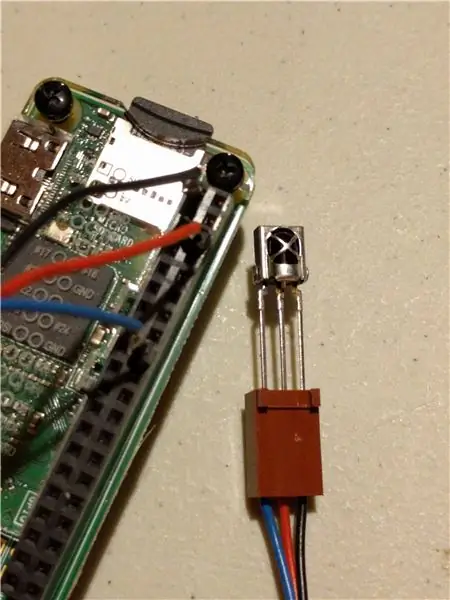
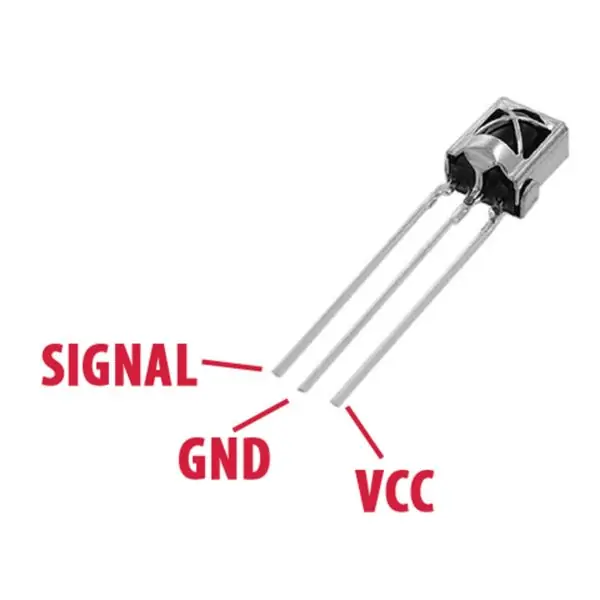
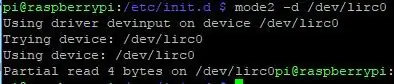
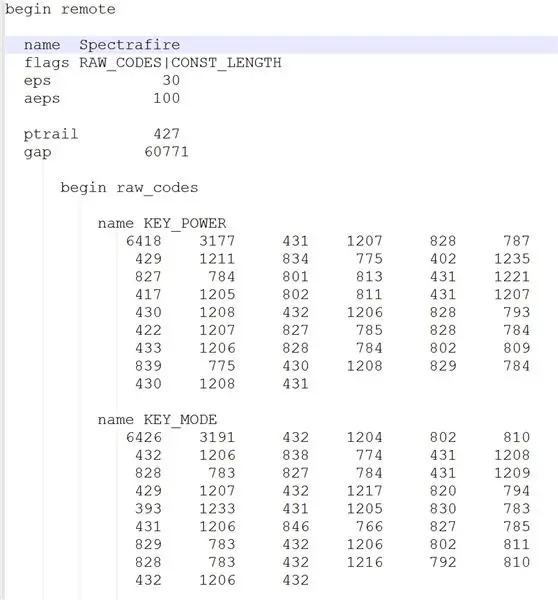
የሚከተሉት ደረጃዎች እዚህ በተገኙት እጅግ በጣም ጥሩ መመሪያዎች ላይ በጣም የተመሰረቱ ናቸው-
alexba.in/blog/2013/01/06/setting-up-lirc-on-the-raspberrypi/https://camp.isaax.io/en/isaax-examples/ir-control-via- lirc-on-raspberry-pi-zero-w
ይህ መመሪያ በ Rasbian Stretch እና lirc 0.9.4c-9 ላይ የተመሠረተ ነው ሌሎች መመሪያዎች ከዚህ ቀደም በዚህ ስሪት እና ከዚያ በላይ የማይፈለገው የሃርድዌር.ኮንፍ ፋይል ስሪቶች ላይ ተመስርተው ሊጠቅሱ ይችላሉ። እኔ /የ /ወዘተ /ሞጁሎችን ፋይል ለመቀየር በእኔ ስርዓቶች ላይ አስፈላጊ አለመሆኑን አግኝቻለሁ በዚህ ጊዜ ፣ በአሁኑ ጊዜ እዚህ ያልተመዘገበ የከርነል ስሪት 4.19 ተጨማሪ ለውጦች ያስፈልጋሉ። ለዚህ የመመሪያ ስብስብ እባክዎን 4.14 ላይ መሆንዎን ያረጋግጡ
የሊኑክስ ኢንፍራሬድ የርቀት መቆጣጠሪያ (LIRC) ቤተ -መጽሐፍት በተቀባይ ሞጁል በኩል የ IR ትዕዛዞችን ለመቀበል ፣ ወደ ፋይል በማስቀመጥ እና ከዚያም በ IR LED በኩል ሲፈለጉ ትዕዛዞችን ለመላክ ያገለግላል።
የመጀመሪያው እርምጃ የ IR ሪሲቨርን በመጠቀም ወደ ፋይል በማስቀመጥ አሁን ካለው የርቀት መቆጣጠሪያችን የ IR ምልክቶችን መቅዳት ነው። የ IR ተቀባዩ የ IR ምልክቶችን ለመማር መጀመሪያ ብቻ ያስፈልጋል ከዚያም ሊወገድ ይችላል ፣ ስለዚህ ጊዜያዊ ግንኙነት ጥቅም ላይ ሊውል ይችላል።
የ IR መቀበያውን ከ Raspberry Pi ጋር ያገናኙ። ቪ.ሲ.ሲ. ፣ ጂኤንዲ እና የምልክት ፒኖችን ለመለየት የተያያዘውን ስዕል ይጠቀሙ። የዳቦ ሰሌዳ ፣ የክርን ሽቦዎች ወይም የፒኖቹን የፈጠራ መታጠፍ ለሚከተሉት ግንኙነቶች መጠቀም
ቪሲሲ ከ 5 ቮልት ፒንጂንጂን ከመሬት ፒን ጋር ይገናኛል ለፒን 23 ምልክት
በአከባቢው መሣሪያ ላይ ያለውን ተርሚናል በመክፈት ወይም እንደ tyቲ ለዊንዶውስ ያለ ፕሮግራም በመጠቀም የኤስኤስኤች ግንኙነትን በመፍጠር በ Raspberry Pi በኩል ያብሩ እና ያገናኙ።
የሚከተሉት መስመሮች ወደ ኤስኤስኤች ክፍለ ጊዜ ሊገለበጡ እና ሊለጠፉ ይችላሉ። Lirc እንዲሠራ በሚያስፈልጉ የተለያዩ የውቅረት ፋይሎች ላይ መስመሮችን ያክላሉ/ያስተካክላሉ።
sudo ተስማሚ ዝመና
sudo apt install -y lirc echo dtoverlay = lirc -rpi, gpio_in_pin = 23 ፣ gpio_out_pin = 22 | sudo tee -a /boot/config.txt sudo sed -i '/driver = */cdriver = default' /etc/lirc/lirc_options.conf sudo sed -i '/device = */cdevice =/dev/lirc0'/ etc/lirc/lirc_options.conf sudo shutdown -r አሁን
መሣሪያው ዳግም እስኪነሳ ድረስ ይጠብቁ እና እንደገና ይግቡ።
አማራጭ - የሙከራ IR ተቀባይ
ማንኛውም ግብዓት መቀበል መቻሉን ለማረጋገጥ የ LIRC መሣሪያውን ይጫኑ። ለቀጣይ እርምጃዎች እንዲገኝ ይህ ሙከራ ከተጠናቀቀ በኋላ Pi ን እንደገና ማስጀመር ሊኖርብዎት ይችላል።
sudo systemctl stop lircd
ሁነታ 2 -d /dev /lirc0በተቀባዩ ላይ የ IR የርቀት መቆጣጠሪያን ያነጣጥሩ እና አንድ ቁልፍ ይጫኑ እና በማያ ገጹ ላይ ውሂብ እንዲታይ ያረጋግጡ።
በዚህ ጊዜ የ LIRC ፕሮግራም ተጭኗል እና የ IR መረጃን ማየት ችለናል።
ደረጃ 4 - የ IR ኮዶችን መያዝ
የርቀት መገለጫ ከ LIRC ድር ጣቢያ ማውረድ ይችላል
lirc-remotes.sourceforge.net/remotes-table.html
እና በ /etc/lirc/lircd.confg.d ውስጥ ይቀመጣል ፣ ወይም ብጁ መገለጫ በእራስዎ የርቀት መቆጣጠሪያ ሊፈጠር ይችላል።
በዚህ ሂደት ውስጥ እርስዎ እየመዘገቡት ያለውን ቁልፍ/አዝራር ስም ያስገባሉ። ትክክለኛ ስሞች ብቻ ይፈቀዳሉ ፣ ስለዚህ ያሉትን ስሞች ሁሉ ለማየት የሚከተለውን ትእዛዝ ያሂዱ
irrecord-ዝርዝር-የስም ቦታ ምሳሌ - በርቀት መቆጣጠሪያዬ ላይ የኃይል ቁልፉን በምመዘግብበት ጊዜ እና KEY_TIME የሚለውን ቁልፍ ተጠቅሜ KEY_POWER የሚለውን ስም ተጠቅሜያለሁ።
ከጥቂት ቁልፎች በላይ እየተቀረጹ ከሆነ ፣ የተቀረፀው አዝራር ፍጹም ስም ላይኖር ስለሚችል ፣ ያገለገሉትን ቁልፍ ስሞች እና በየትኛው ቁልፍ ካርታ እንዲያዘጋጁ እመክራለሁ። ይህ ለወደፊቱ ማጣቀሻን ቀላል ያደርገዋል።
የርቀት ውቅር ፋይል ይፍጠሩ
አዲስ የርቀት መቆጣጠሪያ ውቅር ፋይል ይፍጠሩ (/dev /lirc0 ን በመጠቀም)
sudo systemctl stop lircd
cd ~ irrecord -d /dev /lirc0 ውሂብን መፍታት አልቻልንም ወይም የሆነ ችግር ተፈጥሯል የሚል ስህተት ካጋጠመዎት ለመሰረዝ እና የመጨረሻውን ትእዛዝ ለማስኬድ CTRL+C ን ይጫኑ asirrecord -f -d /dev /lirc0 ቀጥል
በማያ ገጹ ላይ ያሉትን መመሪያዎች ይከተሉ። አንዴ ስርዓቱ ከተጀመረ በኋላ እርስዎ እየመዘገቡት ያለውን የርቀት ስም ያስገቡ (የውጤቱ ፋይል በዚህ ስም ላይ የተመሠረተ ነው) ፣ ከዚያ ሊቀረጹበት የሚገቡትን ቁልፍ ስም ያስገቡ ፣ እና እሱን እየጠቆሙ በርቀት መቆጣጠሪያው ላይ ያለውን ቁልፍ ይጫኑ። ለሚቀጥለው የአዝራር ስም እስከተጠየቀ ድረስ ተቀባዩ። ለመቅዳት በሚፈልጉት የርቀት መቆጣጠሪያ ላይ ለእያንዳንዱ አዝራር ይህንን እርምጃ ይድገሙት።
በአዲሱ የማዋቀሪያ ፋይልዎ (ሎች) ላይ ወደ lircd.conf.d ማውጫ ይቅዱ እና እንደገና እንደገና ይጀምሩ
sudo cp ~/*. lircd.conf /etc/lirc/lircd.conf.d
sudo systemctl ጅምር lircd
በዚህ ጊዜ የርቀት ኮዶች ወደ ፋይል ተመዝግበዋል።
ደረጃ 5 የጆሮ ማዳመጫ ጃክ (አማራጭ)


የሩጫ ሽቦዎችን ለመሥራት እና Raspberry Pi ን የበለጠ ሞዱል ለማድረግ ፣ የ 1/8 ኢንች የጆሮ ማዳመጫ ድምጽ መሰኪያውን ከጉዳዩ ጋር አጣበቅኩ እና ገመዶችን ከጃኪው ጋር አገናኘሁት። ከተዛማጅ መሰኪያ ጋር የጆሮ ማዳመጫ ሽቦዎች የ IR LED ን ለማገናኘት ጥቅም ላይ ውለዋል ፣ ስለዚህ ይህ ሽቦ ለማገናኘት የፈለግኩትን የመሣሪያውን IR መቀበያ ላይ ለማመልከት ወደማይታይ ቦታ ሊዛወር ይችላል ፣ ግን ማስወገድ ሳያስፈልግ በቀላሉ ከ Pi ሊነቀል ይችላል። ሁሉም ሽቦዎች።
ይህ አማራጭ ብቻ ነው ፣ ግን ጠቃሚ ሆኖ መጥቷል።
ደረጃ 6: IR LED ን ማገናኘት (ፈጣን)



IR Emitting LED ን ከ Raspberry Pi ጋር ማገናኘት በበርካታ መንገዶች ሊከናወን ይችላል። ይህ ደረጃ እኔ ያገናኘሁትን ፈጣን መንገድ ያሳያል ፣ ግን በኋላ ላይ ያወቅሁት በፒ ፒ ፒኖች ላይ ካለው የአሁኑ ገደብ መብለጥ ይችላል። እስካሁን ድረስ ምንም ችግሮች አልገጠሙኝም ፣ ግን የበለጠ ተስማሚ የመገናኛ መንገድ በሚቀጥለው ደረጃ ላይ ተገል describedል
ለእርስዎ IR LED የሚያስፈልገውን ተከላካይ ያሰሉ። https://ledcalculator.net/ ሁሉም የእርስዎ LED መግለጫዎች ካሉዎት ትክክለኛውን የተከላካይ እሴት ለመወሰን ሊረዳ ይችላል። በዚህ ሁኔታ የፒን 22 voltage ልቴጅ 3.3 ቮልት ነው ፣ የ LED voltage ልቴጅ 1.2 ቮልት ነው ፣ የአሁኑ ደረጃ 20 ma ነው ፣ እና 1 ኤልኢዲ ጥቅም ላይ ውሏል ፣ ይህም የ 110 ohm resistor ዋጋን አስገኝቷል። እኔ አንድ ነጠላ 100 ohm resistor ተጠቀምኩ።
ማሳሰቢያ - ከጊዜ በኋላ የሁሉም ፒኖች ከፍተኛ የአሁኑ ጊዜ 16 ሜ ነው ፣ ስለዚህ ይህ ውቅር ከዚያ ሊበልጥ ይችላል። ከ “ትራንዚስተር” እና ከ 5 ቮልት አቅርቦት ጋር የተሻለ ውቅር በሚቀጥለው ደረጃ ላይ ተገል describedል ፣ ግን በዚህ ውቅረት ውስጥ ከበርካታ ሳምንታት ሥራ በኋላ ፣ እስካሁን ምንም ችግሮች አላጋጠሙኝም።
በ Raspberry Pi ላይ 22 ፒን በነባሪ ረጅሙ እግር ከሆነው ከ IR LED አኖድ ጋር ይገናኛል።
የ LED አጭር ፒን ከተቃዋሚው እና ከዚያ ከመሬት ፒን ጋር ይገናኛል። አብዛኛው ሽቦ በተቆራጩ ላይ ቆር cut በቀጥታ ወደ መሬት ፒን እና ወደ ኤልኢዲ ወደሚሄደው የመሬቱ ሽቦ ሸጥኩት።
ደረጃ 7 - IR LED ን ማገናኘት (ትክክለኛ ዘዴ)
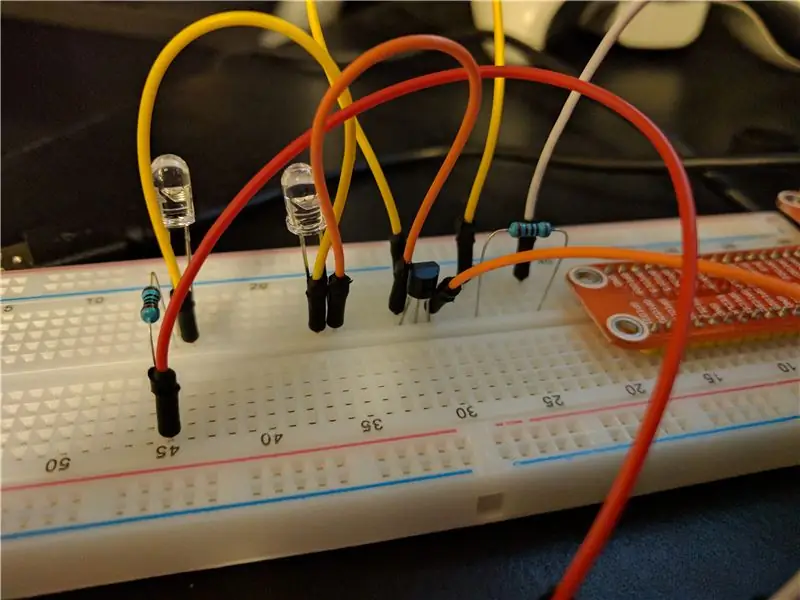
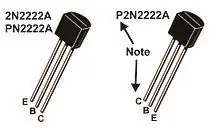
የ Raspberry Pi የመሳብ ገደቡን ሳይጨምር LED ን በትክክል ለማገናኘት ፣ LEDs ን ከ 5 ቮልት አቅርቦት ጋር ከተገቢው ተከላካይ ጋር ያገናኙ ፣ ካቶድ ፒን ከ 2N2222 ተከላካይ ሰብሳቢ ፒን ጋር ያገናኙ ፣ የ “ትራንዚስተሩን” ኤሚተር ፒን ከመሬት ጋር ያገናኙ ፣ እና የፒን ፒን 22 ን ከ 1 ኬ ohm resistor ወደ ትራንዚስተር መሰረታዊ ፒን ያገናኙ። ይህ ፒን ሳይሳል ወረዳውን በማጠናቀቅ ከፒን 22 በጣም ትንሽ የአሁኑን LED ን ከመሬት ጋር ለማገናኘት ያስችለዋል።
በምሳሌዬ ፣ እኔ 2 IR IRs ን አገናኝቻለሁ ፣ ስለዚህ የአካባቢ ብርሃንን እንዲሁም የኤሌክትሪክ የእሳት ቦታን መቆጣጠር እችል ነበር።
ደረጃ 8 - የ IR ትዕዛዞችን መላክ ሙከራ
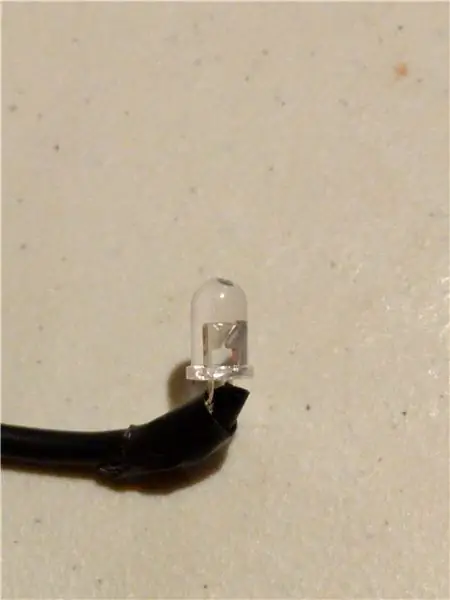
የ IR ትዕዛዙን ለመላክ ፣ irsend ፕሮግራሙ ጥቅም ላይ ይውላል።
አገባብ - irsend
ምሳሌ - irsend SEND_ONCE Spectrafire KEY_POWER ይህ የኃይል አዝራሩን ትዕዛዙ ከ Spectrafire በርቀት አንድ ጊዜ ይልካል። የርቀት መቆጣጠሪያዎን በሰየሙት ሁሉ Spectrafire ን ይተኩ። ፋይሉን በሚመዘግቡበት ጊዜ ጥቅም ላይ በሚውሉ ሌሎች ቁልፍ ስሞች ይድገሙ።
በዚህ ደረጃ ፣ ከ Raspberry Pi ጋር የተገናኘውን IR LED በመጠቀም ቀደም ሲል የተመዘገቡ ማናቸውንም ትዕዛዞችን መላክ ይችላሉ።
ደረጃ 9-ሃ-ድልድይ መጫን
ኢኮ መሣሪያችንን መቆጣጠር እንዲችል ለመፍቀድ ሃ-ድልድይ በመጠቀም የፊሊፕስ ሁዌ አምፖልን እንመስላለን። አንዴ ከተዋቀረ ኢኮ ይህንን መሣሪያ ለይቶ የማብራት/የማጥፋት ትዕዛዞችን ወደ እሱ መላክ ይችላል።
የ ha- ድልድይ ድር ጣቢያ ለአሁኑ ስሪት ሂደቱን በግልጽ ይዘረዝራል እናም ለመገምገም በጣም ይመከራል።
github.com/bwssytems/ha-bridge
HA ድልድይ ለመጫን እና ለማዋቀር የሚከተሉትን መስመሮች ወደ ኤስኤስኤች ክፍለ ጊዜ ይቅዱ እና ይለጥፉ። (የመጀመሪያውን መስመር ራሱ ማካሄድ አስፈላጊ ሊሆን ይችላል ፣ ከዚያ ቀሪዎቹን መስመሮች ይለጥፉ
sudo apt install -y oracle-java8-jdk
mkdir/home/pi/habridge cd/home/pi/habridge/rm ha-bridge-*. jar -f wget $ (curl -s https://api.github.com/repos/bwssytems/ha-bridge/releases) /latest | grep 'browser_' | cut -d / "-f4) mv ha-bridge"*. ድልድይ | sudo tee -a /etc/systemd/system/habridge.service echo Wants = network.target | sudo tee -a /etc/systemd/system/habridge.service echo After = network.target | sudo tee -a/etc /systemd/system/habridge.service echo | sudo tee -a /etc/systemd/system/habridge.service echo [አገልግሎት] | sudo tee -a /etc/systemd/system/habridge.service echo አይነት = ቀላል | sudo tee -a /etc/systemd/system/habridge.service echo WorkingDirectory =/home/pi/habridge | sudo tee -a /etc/systemd/system/habridge.service echo ExecStart =/usr/bin/java -jar -Dconfig. ፋይል =/home/pi/habridge/data/habridge.config /home/pi/habridge/ha-bridge.jar | sudo tee -a /etc/systemd/system/habridge.service echo | sudo tee -a/etc/ systemd/system/hab ridge.service አስተጋባ [ጫን] | sudo tee -a /etc/systemd/system/habridge.service አስተጋባ WantedBy = multi-user.target | sudo tee -a /etc/systemd/system/habridge.service #የስርዓት መቆጣጠሪያን እንደገና ያስጀምሩ እና አገልግሎቱን ይጀምሩ ፣ ሲጀመር ለማንቃት ቅንብር sudo systemctl ዳሞን -ዳግም ጫን
ደረጃ 10 የፊሊፕስ ሁዌ አምፖልን መምሰል

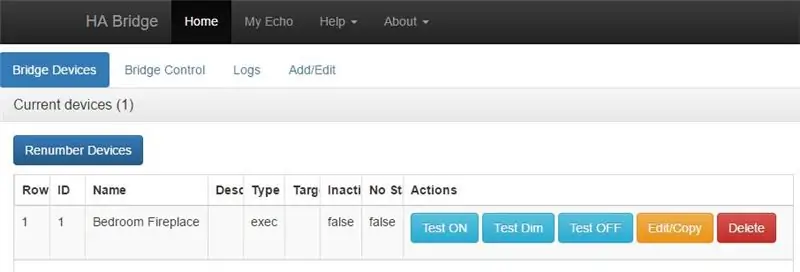
ሃ-ድልድይ በሚሠራበት ጊዜ የድር አሳሽ ይክፈቱ እና የ Raspberry Pi የአይፒ አድራሻውን ያስገቡ እና ለሃ-ድልድይ በይነገጽ መታየት አለበት።
በገጹ አናት ላይ አክል/አርትዕ አገናኝን ጠቅ ያድርጉ
ስም: ትዕዛዞችን በሚናገሩበት ጊዜ ለመጠቀም የሚፈልጉትን ስም ያስገቡ
“በእቃዎች ላይ” በተሰየመው ክፍል ላይ “ትዕዛዙን/ስክሪፕትን/ፕሮግራምን ያስፈጽሙ” የሚለውን ዓይነት ያዘጋጁ እና በዒላማ ንጥል ሳጥን ውስጥ ትዕዛዙን ያስገቡ። ብዙ ትዕዛዞች ከተፈለጉ የአሁኑን መስመር ለማስቀመጥ እና ሌላ ትእዛዝ ለማስገባት የአክል ቁልፍን ጠቅ ያድርጉ። እንዲሁም መዘግየትን ማዘጋጀት እና አንድ የተወሰነ ጊዜ ትዕዛዙን መድገም ይቻላል። በዚህ ሁኔታ ፣ የኃይል አዝራሩ መጀመሪያ ተጭኗል ፣ ከዚያ የሰዓት ቆጣሪ ቁልፍ 3 ጊዜ ተጭኖ የራስ-አጥፋ ሰዓት ቆጣሪውን ለ 3 ሰዓታት ያዋቅራል።
ለ «Off Items» አካባቢ ተመሳሳይ ሀሳብ ይድገሙ ፣ ሲጨርሱ አክልን ጠቅ ያድርጉ።
በገጹ አናት ላይ እንደ አዲስ ንጥል ለማስቀመጥ “የድልድይ መሣሪያ አክል” ን ጠቅ ያድርጉ ፣ ወይም ነባርን ካሻሻሉ የድልድይ መሣሪያን ያዘምኑ።
በመሣሪያው ላይ የ IR LED ን ያነጣጠሩ። በድልድይ መሣሪያዎች ገጽ ላይ እንደተፈለገው እየሰራ መሆኑን ለማረጋገጥ የሙከራ አብራ ወይም የሙከራ አጥፋ ቁልፍን ጠቅ ያድርጉ።
ደረጃ 11 ከአማዞን ኢኮ ጋር መገናኘት

የመጨረሻው እርምጃ የአማዞን ኢኮ ከዚህ መሣሪያ ጋር እንዲገናኝ መፍቀድ ነው። ማሳሰቢያ: ሁለቱም መሣሪያዎች አንድ አውታረ መረብ መሆን አለባቸው።
አማራጭ 1) “አሌክሳ ፣ ብልጥ የቤት መሳሪያዎችን ያግኙ” ይበሉ
አማራጭ 2) የአሌክሳውን መተግበሪያ ይክፈቱ ፣ ምናሌ> ስማርት ሆም ላይ መታ ያድርጉ እና “መሣሪያዎችን ያግኙ” የሚለውን አገናኝ ጠቅ ያድርጉ
ከጥቂት ጊዜ በኋላ መሣሪያው መታወቅ አለበት።
ይናገሩ ፣ “አሌክሳ ፣ የመኝታ ቤቱን የእሳት ምድጃ አብራ” እና መሣሪያው እንደተጠበቀው መብራቱን ያረጋግጡ። በሃ-ድልድይ ውስጥ መሣሪያዎን በሚሰይሙት ሁሉ የመኝታ ክፍል የእሳት ቦታን ይተኩ። መሣሪያውን ለማጥፋት ሂደቱን ይድገሙት።
የ IR LED ን ገና ካልጫኑ ፣ በመሣሪያው ውስጥ ባለው የ IR ተቀባዩ አጠቃላይ አቅጣጫ እንዲጠቁም በመፍቀድ እሱን ለመሰቀል የማይታይ ቦታ ያግኙ። በጣም ጥሩውን ቦታ ለማግኘት በተለያዩ ቦታዎች ላይ ለማመላከት መንቀሳቀስ ሊያስፈልግዎት ይችላል።
የሚመከር:
የፍጥነት መቆጣጠሪያ እና የርቀት መለኪያ ያለው በብሉቱዝ ቁጥጥር የሚደረግበት RC መኪና 8 ደረጃዎች

የፍጥነት መቆጣጠሪያ እና የርቀት ልኬት ያለው ብሉቱዝ የሚቆጣጠረው አርሲ መኪና - በልጅነቴ ሁል ጊዜ በ RC መኪናዎች ይማርከኝ ነበር። በአሁኑ ጊዜ በአርዱዲኖ እገዛ ርካሽ ብሉቱዝ የሚቆጣጠሩ የ RC መኪናዎችን እራስዎ ለማድረግ ብዙ ትምህርቶችን ማግኘት ይችላሉ። አንድ እርምጃ ወደፊት እንውሰድ እና ተግባራዊ የሆነውን የኪነቲክስ እውቀታችንን ለመቁጠር እንጠቀም
ሁለንተናዊ የርቀት መቆጣጠሪያ ESP8266 ን (በ Wifi ቁጥጥር የሚደረግበት) 6 ደረጃዎች (ከስዕሎች ጋር)

ሁለንተናዊ የርቀት መቆጣጠሪያ ESP8266 ን (በ Wifi ቁጥጥር የሚደረግበት) - ይህ ፕሮጀክት እንደ ኤሲ ፣ ቲቪ ፣ ዲቪዲ ማጫወቻዎች ፣ የሙዚቃ ስርዓት ፣ SMART መገልገያዎች ላሉት ሁሉም የቤት ዕቃዎች የተለመደው የርቀት መቆጣጠሪያን ለመተካት ነው !!! በዙሪያችን የርቀት ቆሻሻን ሙሉ ቆሻሻን በማድረግ ፣ እንቆቅልሽ ያደርገናል !!! ይህ ፕሮጀክት እኛን ያድነናል
ቢግ አርዱዲኖ ኤልሲዲ ሰዓት በሁለት ማንቂያዎች እና የሙቀት መቆጣጠሪያ በ IR ቲቪ ቁጥጥር የሚደረግበት የርቀት መቆጣጠሪያ - 5 ደረጃዎች

በኤር ቲቪ ቁጥጥር የሚደረግለት ትልቁ አርዱዲኖ ኤልሲዲ ሰዓት በሁለት ማንቂያዎች እና የሙቀት መቆጣጠሪያ በ IR ቲቪ ቁጥጥር የሚደረግበት - በአርዲኖ ላይ የተመሠረተ ኤልሲዲ ሰዓት በሁለት ማንቂያዎች እና በ IR ቲቪ ርቀት መቆጣጠሪያ በሚቆጣጠረው የሙቀት መቆጣጠሪያ እንዴት እንደሚሠራ።
በምልክት ቁጥጥር የሚደረግበት ሁለንተናዊ የርቀት መቆጣጠሪያ በመስቀለኛ መንገድ- MCU: 12 ደረጃዎች

በምልክት ቁጥጥር የሚደረግበት ሁለንተናዊ የርቀት መቆጣጠሪያ በመስቀለኛ-ኤም.ሲ.ሲ-ለሁሉም ሰላም እና ወደዚህ ፕሮጀክት እንኳን በደህና መጡ! እኔ በጣም ሰነፍ ነኝ እና ሰነፍ ሰው ቅmareት የርቀት መቆጣጠሪያው በጣም ሩቅ መሆኑን ሲረዱ ቴሌቪዥን ማየት ነው! በአል ላይ በእጅ ቢኖረኝ የርቀት መቆጣጠሪያዬ መቼም በጣም ሩቅ እንደማይሆን ተገነዘብኩ
የአማዞን አሌክሳ ቁጥጥር በ 433 ሜኸዝ የርቀት ስማርት መውጫዎች በ ESP8266: 4 ደረጃዎች

የአማዞን አሌክሳ ቁጥጥር የተደረገው 433 ሜኸ የርቀት ስማርት መውጫዎች በ ESP8266: በዚህ ትምህርት ውስጥ በ ESP8266 እገዛ የእርስዎን የአማዞን ኢኮ መቆጣጠሪያ 433 ሜኸ የርቀት መቆጣጠሪያ ማሰራጫዎችን እንዴት እንደሚያደርጉ አሳያችኋለሁ። መንገድ NodeMCU Boar ነው
